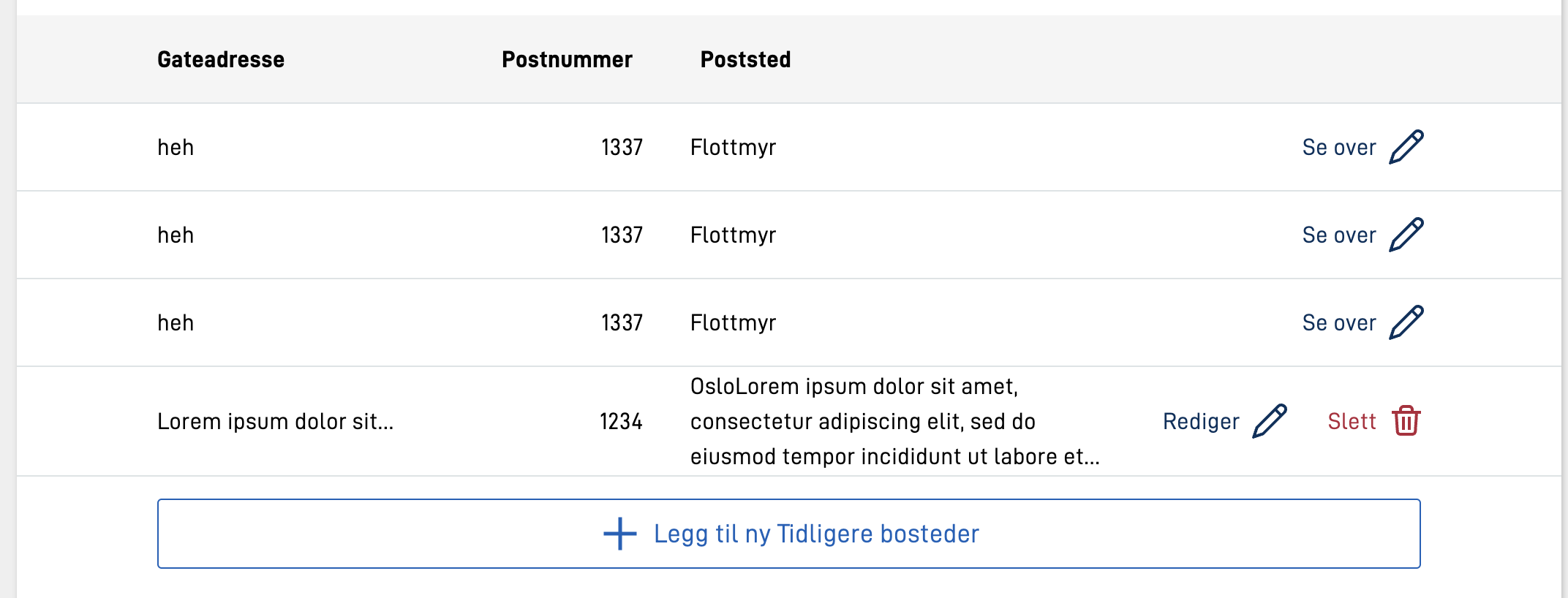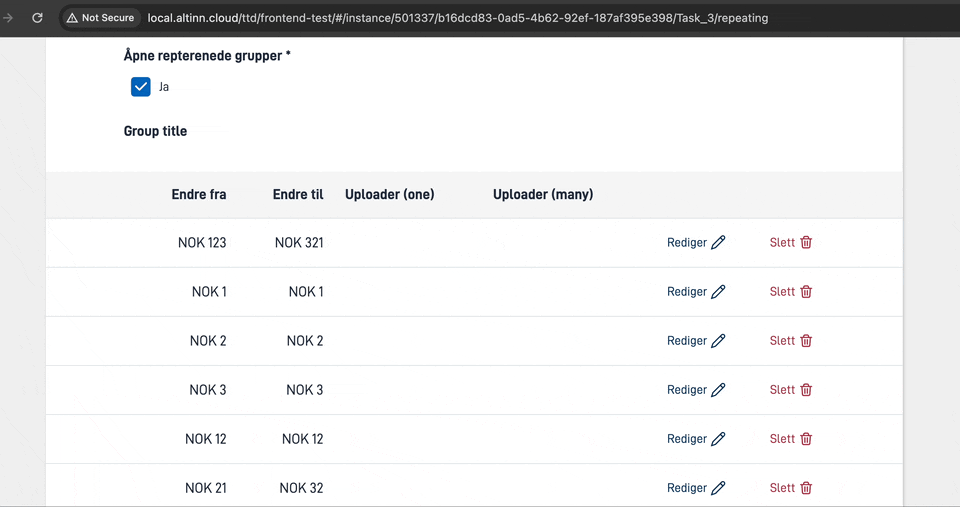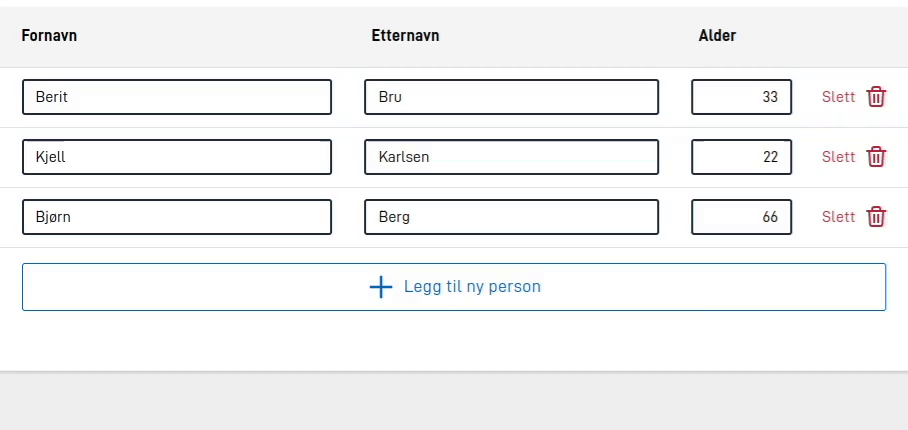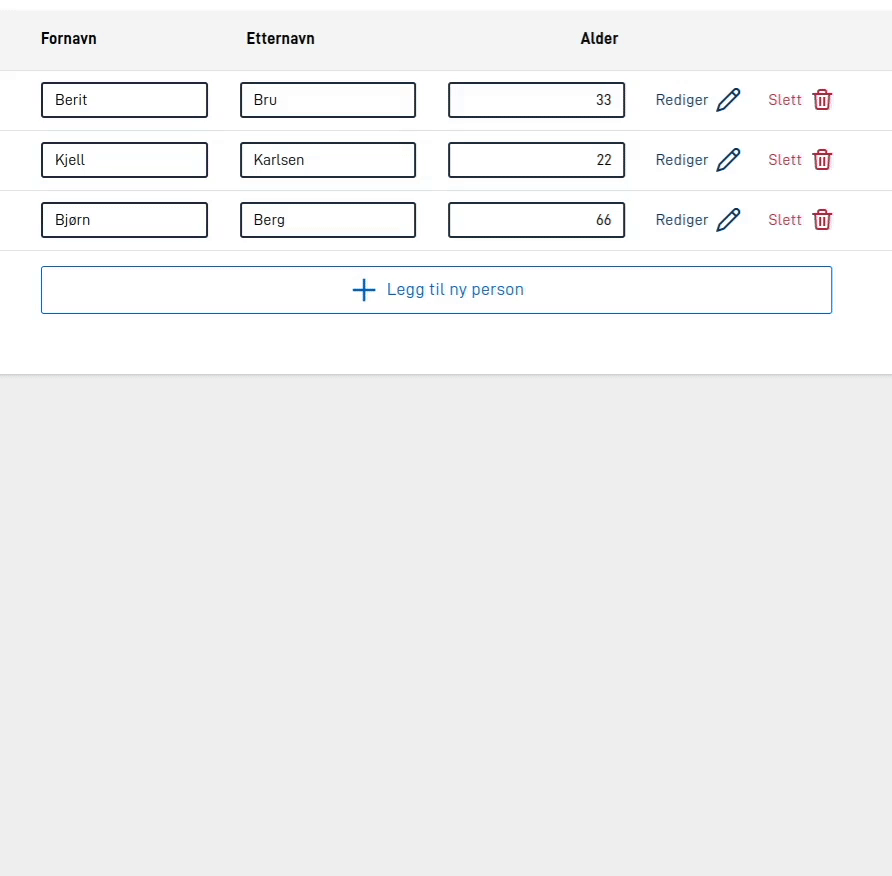Tabelloppsett
Oppsett og konfigurasjon for tabellen som vises over de repeterende gruppene
På denne siden:
Separat ledetekst for tabellvisning
Elementer i repeterende grupper som ikke er i redigeringsmodus vises som en tabell. I denne tabellvisningen er det begrenset plass til lange ledetekster. En kortere ledetekst for tabellvisninger kan settes ved å definere tableTitle under textResourceBindings for hver komponent i en repeterende gruppe.
Eksempel:
{
...
"type": "Input",
"textResourceBindings": {
"title": "Skriv inn ditt fulle navn",
"tableTitle": "Navn"
},
...
},
Bredder, tekst-plassering og skjuling av overflødig tekst
Ved å bruke tableColumns er det mulig å konfigurere bredden, tekst plassering, og anntall linjer som vises før overfløding tekst skjules.
width- streng verdi som inneholder en prosent, ex:"25%", eller"auto"(default).alignText- velg mellom"left","center"eller"right"for å plassere tekst i celler tilsvarende.textOverflow- brukes for å kontrollere oppførsel når tekst innhold er for stort til å vises i en celle.lineWrap- sett tilfalsefor å skru av skjuling av overflødig tekst. Standardverdi ertrue.maxHeight- setter et maks antall tillatte linjer før tekst skjules med utellatelsestegn (…)."maxHeight": 0resulterer i å skru av skjuling av overflødig tekst.
editInTable- settes tiltruefor å tillate redigering av komponenten i tabellvisningen. Standardverdi erfalse. Se mer om dette i seksjonen som beskriver denne funksjonaliteten.showInExpandedEdit- settes tilfalsefor å skjule komponenten i redigeringsmodus. Standardverdi ertrue. Se mer om dette i seksjonen som beskriver denne funksjonaliteten.
Eksempel:
{
...
"tableHeaders": [
"streetAdress",
"postalNumber",
"city"
],
"tableColumns": {
"streetAdress": {
"width": "20%",
"alignText": "left",
"textOverflow": {
"lineWrap": true,
"maxHeight": 1
}
},
"postalNumber": {
"alignText": "right"
},
"city": {
"width": "auto",
"alignText": "left",
"textOverflow": {
"lineWrap": true,
"maxHeight": 3
}
}
},
...
}
Sticky tabell headere
Tabell-headerene kan gjøres “sticky” ved å sette stickyHeaders-egenskapen til true. Dette vil få hodene til å sitte fast
øverst på tabellen ved scrolling. Dette kan være nyttig for tabeller med mange rader, der headerene ikke lenger er
synlige når man scroller nedover tabellen.
Visning av komponenter direkte i tabellen
Det er mulig å tillate redigering av komponenter direkte i tabellen. Dette kan gjøres ved å
sette editInTable til true for den komponenten som skal tillate redigering i tabellen, i tableColumns-konfigurasjonen. Dette er nyttig for komponenter og grupper som ikke er for
store, og hvor det ikke er nødvendig å åpne en egen redigeringsmodus for å redigere dataene. Rent visuelt kan dette
ligne på noen konfigurasjoner av Grid-komponenten, men tillater brukeren å legge/til
fjerne rader i tabellen, og lagring av data mot en repeterende gruppe i datamodellen.
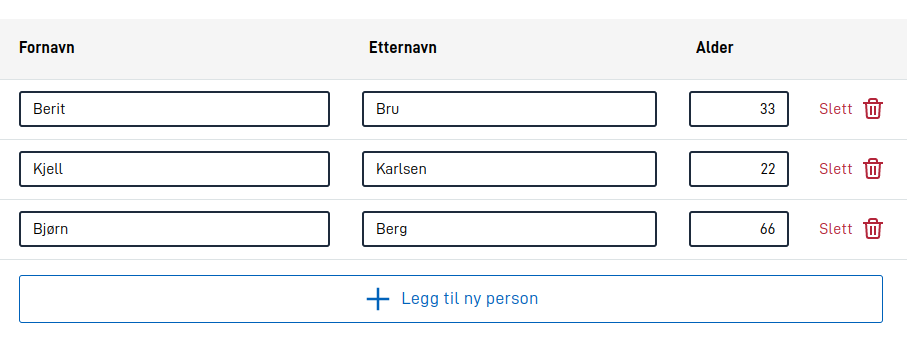
Det finnes flere nivåer av konfigurasjon for å tillate redigering i tabellen. Det er mulig å tillate en kombinasjon av redigering i tabellen og redigering i utvidet redigeringsmodus. Det er også mulig å skjule enkelte komponenter i den utvidede redigeringsmodusen og kun tillate redigering i tabellen.
Redigering av alle felter i tabell
Om man ønsker å sette opp en repeterende gruppe hvor alle mulige felter skal redigeres i tabellen, finnes det en snarvei
for dette. Ved å sette edit.mode til onlyTable blir alle felter i tabellen redigerbare. Merk at ikke alle komponenter
som kan vises i en repeterende gruppe er støttet i tabellen.
Se en fullstendig liste over komponenter som er støttet i tabell-modus under
dokumentasjonen for Grid-komponenten.
Eksempelet over viser en repeterende gruppe hvor alle felter er redigerbare i tabellen. Merk at knappen for å endre en rad forsvinner i denne modusen, siden alle felter er redigerbare direkte i tabellen.
Redigering av noen felter i tabell
Man kan også sette opp en repeterende gruppe hvor noen felter skal redigeres i tabellen, mens andre felter skal redigeres
i den utvidede redigeringsmodusen. Dette gjøres ved å sette editInTable til true for de komponentene som skal
redigeres i tabellen, og showInExpandedEdit til false for de komponentene som skal skjules i den utvidede
redigeringsmodusen. Se detaljene om hvordan dette
settes i dokumentasjonen for tableColumns over.
Eksempelet over viser en repeterende gruppe hvor det er satt opp en kombinasjon av redigering i tabellen og redigering i den utvidede redigeringsmodusen. De to første feltene (fornavn og etternavn) er satt opp til å bare være redigerbare i tabellen, mens alder er satt opp til å være redigerbar i både tabellen og den utvidede redigeringsmodusen. Det siste feltet (adresse) er satt opp til å være redigerbar kun i den utvidede redigeringsmodusen.
Konfigurasjonen for Group-komponenten i eksempelet over er som følger:
{
"id": "myRepeatingGroup",
"type": "RepeatingGroup",
"children": ["fornavn", "etternavn", "alder", "fullt-navn", "adresse"],
"tableHeaders": ["fornavn", "etternavn", "alder"],
"tableColumns": {
"fornavn": {
"editInTable": true,
"showInExpandedEdit": false
},
"etternavn": {
"editInTable": true,
"showInExpandedEdit": false
},
"alder": {
"editInTable": true
}
},
"textResourceBindings": {
"add_button": "person"
},
"dataModelBindings": {
"group": "RepGroup.Personer"
}
}
{
"id": "myRepeatingGroup",
"type": "Group",
"children": ["fornavn", "etternavn", "alder", "fullt-navn", "adresse"],
"tableHeaders": ["fornavn", "etternavn", "alder"],
"tableColumns": {
"fornavn": {
"editInTable": true,
"showInExpandedEdit": false
},
"etternavn": {
"editInTable": true,
"showInExpandedEdit": false
},
"alder": {
"editInTable": true
}
},
"maxCount": 99999,
"textResourceBindings": {
"add_button": "person"
},
"dataModelBindings": {
"group": "RepGroup.Personer"
}
}